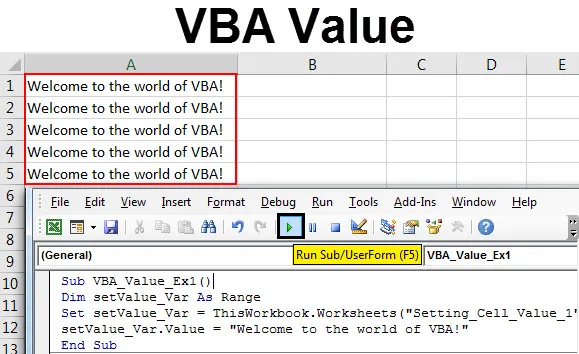
ВБА Вредност
Путовање ВБА започиње сазнањем како се вредности чувају у ћелијама. Стога је познавање функције ВАЛУЕ у ВБА од више важности. Након што проучите својство ВБА ВАЛУЕ, моћи ћете знати како се вредности спремају под ВБА. Овај чланак објашњава све врсте ВАЛУЕ функције у ВБА, као што је вредност која се чува у ћелијама, врућа за подешавање вредности, како убацити вредност и још много тога.
Како се користи Екцел ВБА вредност функције?
Научићемо како користити ВБА Валуе функцију са неколико примера у Екцелу.
Можете преузети овај ВБА Валуе Екцел предложак овде - ВБА Валуе Екцел предложакПример # 1 - Подесите вредност ћелије помоћу функције Ранге.Валуе
Подешавање вредности ћелије / с помоћу распона. Вредност функције се отприлике састоји од два важна корака:
- Подешавање распона у којем желите да се вредност чува.
- Додјељивање вриједности постављеном распону.
Следите доле наведене кораке да бисте поставили вредност у Екцелу ВБА:
Корак 1: Уметните нови модул под Висуал Басиц Едитор (ВБЕ).
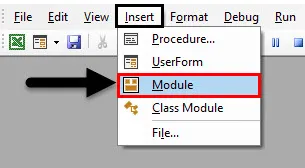
Корак 2: Дефинирајте нови под-поступак испод уметнутог модула тако да се макро може сачувати у њему.
Шифра:
Суб ВБА_Валуе_Ек1 () Крај Суб
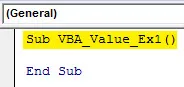
Корак 3: Дефинишите нову променљиву као распон који се може користити за дефинисање опсега у који сте желели да сачувате вредност.
Шифра:
Суб ВБА_Валуе_Ек1 () Дим сетВалуе_Вар Ас Ранге Енд Суб

Корак 4: Помоћу функције ВБА РАНГЕ доделите ћелије у опсегу променљивој која је дефинисана помоћу оператора за доделу.
Шифра:
Под ВБА_Валуе_Ек1 () Дим сетВалуе_Вар Ас Ранге Сет сетВалуе_Вар = ТхисВоркбоок.Ворксхеетс ("Сеттинг_Целл_Валуе_1"). Опсег ("А1") Енд Суб

Корак 5: Сада користите својство Ранге.Валуе да бисте могли доделити вредност дефинисаном распону. Упишите назив варијабле „сетВалуе_Вар“ под којим је дефинисан распон.
Под ВБА_Валуе_Ек1 () Дим сетВалуе_Вар Ас Ранге Сет сетВалуе_Вар = ТхисВоркбоок.Ворксхеетс ("Сеттинг_Целл_Валуе_1"). Опсег ("А1") сетВалуе_Вар Енд Суб
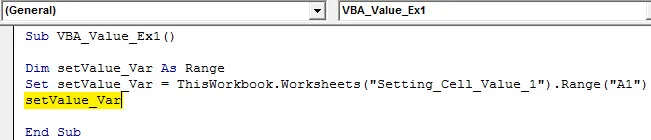
Корак 6: Ставите тачку (.) Иза променљиве да бисте могли да одаберете ИнтеллиСенсе листу функција доступних за ову дефинисану променљиву варијаблу.
Шифра:
Под ВБА_Валуе_Ек1 () Дим сетВалуе_Вар Ас Ранге Сет сетВалуе_Вар = ТхисВоркбоок.Ворксхеетс ("Сеттинг_Целл_Валуе_1"). Распон ("А1") сетВалуе_Вар. Енд Суб

Корак 7: Повуците доље кроз листу и одаберите функцију „Валуе“ да бисте вредност спремили у ову варијаблу распона.
Шифра:
Под ВБА_Валуе_Ек1 () Дим сетВалуе_Вар Ас Ранге Сет сетВалуе_Вар = ТхисВоркбоок.Ворксхеетс ("Сеттинг_Целл_Валуе_1"). Опсег ("А1") сетВалуе_Вар.Валуе Енд Суб
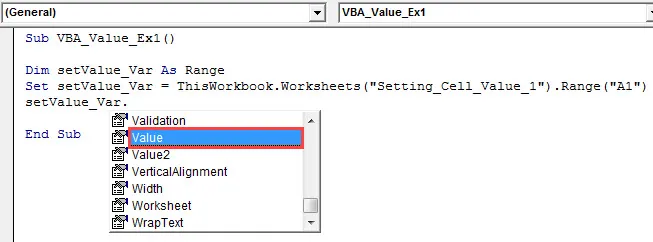
Корак 8: Доделите „Добродошли у свет ВБА!“ Као вредност овом распону помоћу оператора додјеле.
Шифра:
Под ВБА_Валуе_Ек1 () Дим сетВалуе_Вар Ас Ранге Сет сетВалуе_Вар = ТхисВоркбоок.Ворксхеетс ("Сеттинг_Целл_Валуе_1"). Опсег ("А1") сетВалуе_Вар.Валуе = "Добродошли у свет ВБА!" Енд Суб
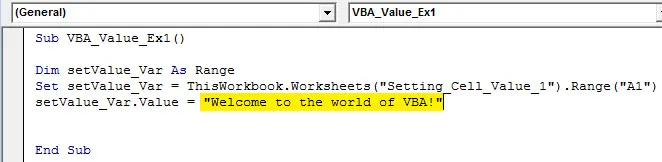
Корак 9: Готови смо с делом кодирања. Покрените овај код притиском на Ф5 или Рун дугме под ВБЕ и погледајте излаз.
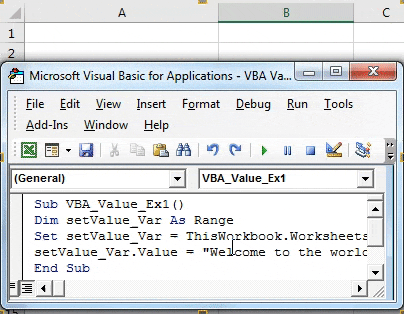
Такође можете да доделите вредност опсегу ћелија. Све што морате учинити је да поставите распон за излаз који ћете дати једнодимензионалном низу уместо референци на једну ћелију.
Корак 10: У истом коду изнад, промените опсег са „А1“ у „А1: А5“.
Шифра:
Под ВБА_Валуе_Ек1 () Дим сетВалуе_Вар Ас Ранге Сет сетВалуе_Вар = ТхисВоркбоок.Ворксхеетс ("Сеттинг_Целл_Валуе_1"). Распон ("А1: А5") сетВалуе_Вар.Валуе = "Добродошли у свет ВБА!" Енд Суб
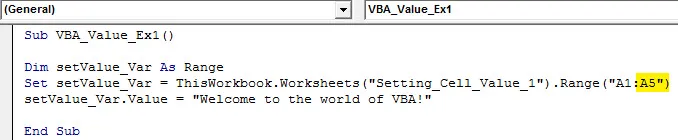
Корак 11: Притисните Ф5 или Рун дугме и погледајте излаз.

Пример бр. 2 - Подесите вредност ћелије користећи својство ВБА Целлс
Ово је још једна метода за подешавање вредности ћелије под ВБА. За разлику од функције РАНГЕ, ћелије их чак ни не требају. Оператор вредности бити у могућности да постави вредност за одређене ћелије.
Следите доле наведене кораке да бисте поставили вредност ћелије у Екцелу ВБА:
Корак 1: Уметните нови модул под ВБЕ где можете почети да пишете свој нови део кода.

Корак 2: Додајте нову подпроцеду у постављени модул где можете да похраните свој макро код.
Шифра:
Суб ВБА_Валуе_Ек2 () Крај Суб
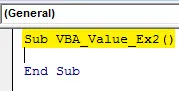
Корак 3: Почните куцати тхисВоркбоок.Ворксхеет да бисте приступили листу под називом „Сеттинг_Целл_Валуе_2“.
Шифра:
Суб ВБА_Валуе_Ек2 () ТхисВоркбоок.ворксхеетс Енд Суб
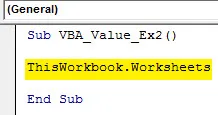
Корак 4: Наведите назив листа под заградама у двоструким наводницима.
Шифра:
Под ВБА_Валуе_Ек2 () ТхисВоркбоок.Ворксхеетс ("Сеттинг_Целл_Валуе_2") Крај Суб
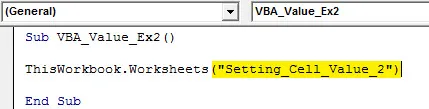
Корак 5 : Употријебите својство .Целлс да поставите распон ћелија из датог екцел листа.
Шифра:
Под ВБА_Валуе_Ек2 () ТхисВоркбоок.Ворксхеетс ("Сеттинг_Целл_Валуе_2"). Ћелије (1, 1) Крај Суб
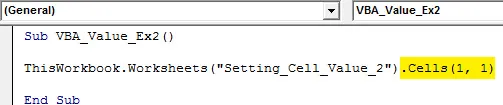
Први аргумент својства Целлс представља редове, а други аргумент представља ступац. Стога ћелије (1, 1) означавају ћелију која је повезана са првим редом и првим ступцем листа „Сеттинг_Целл_Валуе_2“.
Корак 6: Сада, уз помоћ оператора за доделу, доделите вредност овом скупу ћелија.
Шифра:
Под ВБА_Валуе_Ек2 () ТхисВоркбоок.Ворксхеетс ("Сеттинг_Целл_Валуе_2"). Ћелије (1, 1) = "ВБА је флексибилан." Енд Суб

Погледајте како нам не треба .Валуе функција коју требамо користити док постављамо вриједност помоћу Ранге функције. Метода ћелија нема такве ИнтеллиСенсе опције.
Корак 7: Притисните типку Ф5 или Рун да бисте покренули овај код и погледали излаз. Видјет ћете излаз као што је приказано на слици испод.
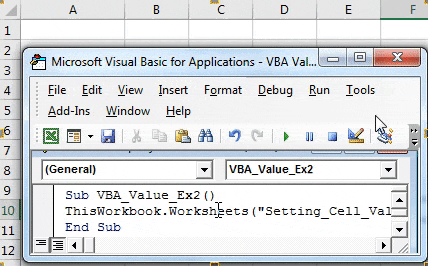
Пример бр. 3 - Набавите вредност ћелије у ВБА
До сада смо у два примера видели како да поставимо вредност за ћелију или распон ћелија. Претпоставимо да је случај потпуно обрнут, морамо добити вредност додељену одређеној ћелији екцел листа. Како то можемо добити? Кренимо кроз корак по корак водич.
Претпоставимо да сам доделио вредност као што је приказано на слици испод испод прве ћелије колоне А на листу „Геттинг_Целл_Валуе“.

Следите доле наведене кораке да бисте добили вредност ћелије у Екцелу ВБА:
Корак 1: Уметните нови модул под ВБЕ.
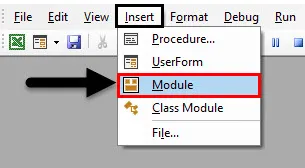
Корак 2: Додајте потпроцедура како би се макро могао сачувати као код.
Шифра:
Суб ВБА_Валуе_Ек3 () Крај Суб
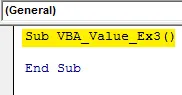
Корак 3: Дефинишите нову променљиву звану Гет_Валуе као варијанту користећи ВБА дим функцију.
Шифра:
Суб ВБА_Валуе_Ек3 () Дим Гет_Валуе као варијанта Крај Суб
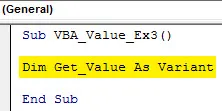
Сада морате доделити вредност која је присутна у ћелији А1 променљивој која је горе дефинисана.
4. корак: Унесите "Гет_Валуе = ТхисВоркбоок.Ворксхеетс". Ово ће омогућити ВБА преводиоцу да приступи екцел листу на којем је ваша вредност.
Шифра:
Под ВБА_Валуе_Ек3 () Дим Гет_Валуе као варијанта Гет_Валуе = ТхисВоркбоок.Ворксхеетс Енд Суб
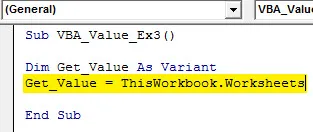
Корак 5: Наведите назив радног листа у заградама са наводима у којима је вредност сачувана.
Шифра:
Под ВБА_Валуе_Ек3 () Дим Гет_Валуе као варијанта Гет_Валуе = ТхисВоркбоок.Ворксхеетс ("Геттинг_Целл_Валуе") Крај Суб
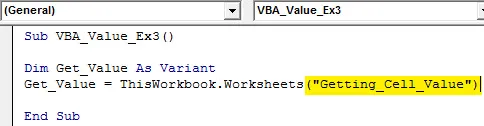
Корак 6: Сада користите тачку (.) Метода распона да бисте добили тачну ћелију у којој се вредност чува под листом под називом „Геттинг_Целл_Валуе“.
Шифра:
Под ВБА_Валуе_Ек3 () Дим Гет_Валуе као варијанта Гет_Валуе = ТхисВоркбоок.Ворксхеетс ("Геттинг_Целл_Валуе"). Распон ("А1") Крај Суб
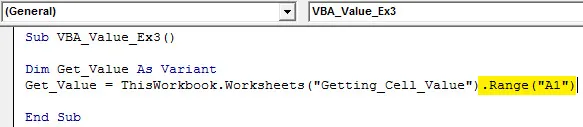
Корак 7: На крају, користите тачку (.) Методу вредности да би компајлер могао приступити стварној вредности испод ћелије А1.
Шифра:
Под ВБА_Валуе_Ек3 () Дим Гет_Валуе као варијанта Гет_Валуе = ТхисВоркбоок.Ворксхеетс ("Геттинг_Целл_Валуе"). Распон ("А1") Вредност Крај Суб

Корак 8: Као што смо разговарали, морамо добити вредност која је сачувана у ћелији А1. За то користите МсгБок да бисте приказали вредност променљиве Гет_Валуе (којој је вредност већ приступљена унесена у ћелију А1).
Шифра:
Под ВБА_Валуе_Ек3 () Дим Гет_Валуе као варијанта Гет_Валуе = ТхисВоркбоок.Ворксхеетс ("Геттинг_Целл_Валуе"). Распон ("А1") Вредност МсгБок Гет_Валуе Енд Суб
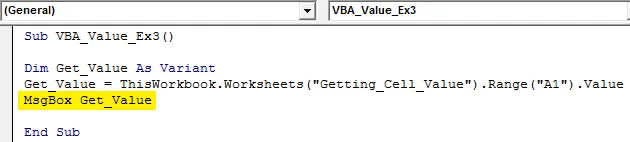
Корак 9: Притисните Ф5 или дугме Покрени да покренете овај код, добићете вредност која је присутна у ћелији А1 испод оквира за поруке.

Видите, ово је била вредност коју смо поменули под ћелијом А1 листа „Геттинг_Целл_Валуе“. Јел тако?
Пример бр. 4 - Можемо ли добити више вредности ћелија одједном?
Претпоставимо да имам вредности сачуване у три различите ћелије А1, А2, А3 као што је приказано на слици испод:

Само се не збуните ако видите текст који се шири дуж ступаца од А до Е. то је само видљив изглед (јер сам спојио ћелије) и стварна вредност је смештена само у ћелији А1, А2, А3.
Следите доле наведене кораке за коришћење Екцел ВБА вредности:
Корак 1: Дефинишите променљиву као варијанту под новом под-процедуром у вашем ВБА модулу.
Код: Под ВБА_Валуе_Ек4 () Дим Гет_Валуе_2 као варијанта Крај Суб

Корак 2: Користите методу Ранге.Валуе да бисте преузели вредност ћелија А1: А3 и доделили нову променљиву дефинисану у претходном кораку.
Шифра:
Под ВБА_Валуе_Ек4 () Дим Гет_Валуе_2 као варијанта Гет_Валуе_2 = ТхисВоркбоок.Ворксхеетс ("Геттинг_Целл_Валуе_2"). Распон ("А1: А3"). Вриједност Крај Суб

Корак 3: На крају, користите функцију МсгБок да бисте приказали вредности сачуване у ћелији А1: А3.
Шифра:
Под ВБА_Валуе_Ек4 () Дим Гет_Валуе_2 као варијанта Гет_Валуе_2 = ТхисВоркбоок.Ворксхеетс ("Геттинг_Целл_Валуе_2"). Распон ("А1: А3"). Вредност МсгБок Гет_Валуе_2 Крај Суб
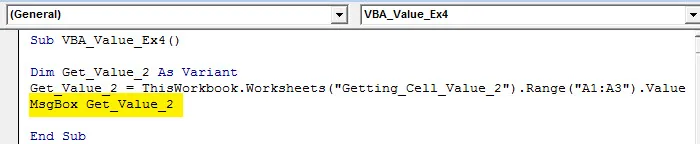
Корак 4: Притисните Ф5 или Рун дугме и погледајте излаз за овај код.

Добићете грешку током извођења '13 ': Унесите неусклађеност. Разлог за добијање ове грешке је тај што ми дефинишемо једну променљиву и доделимо јој вредности једнодимензионалног низа (са три реда). Што логично није могуће.
Ово је из овог чланка. Завршимо ствари са неким тачкама које треба запамтити.
Ствари које треба запамтити
Не можете поставити вредност више ћелија током употребе ВБА ЦЕЛЛС методе, јер узима редове и ступце као аргументе. Можете само одредити број реда и број ступца у њему.
Такође не можете добити вредности сачуване у више ћелија у једном пољу за поруке. Ако морате да преузмете опсег вредности, морате да напишете одвојене аргументе за добијање сваке вредности.
Препоручени чланци
Ово је водич за ВБА вредност. Овде смо расправљали о томе како користити Екцел ВБА Валуе Фунцтион заједно са практичним примерима и довнлоад-ом Екцел предлошка. Можете и да прођете кроз друге наше предложене чланке -
- Комплетан водич за грешку ВБА о грешци
- Како се користи ВБА формат броја?
- ВБА ВЛООКУП функција са примерима
- Креирање ВБА функције у Екцелу
- Како се користи ВБА Вал функција?